قم بتغيير اسم المستخدم على Debian 11 Bullseye عبر Command Line
لاحظ أنه لا يمكنك تغيير اسم مستخدم مستخدم حالي على دبيان. ومع ذلك ، يمكنك تغيير اسم المستخدم الحالي عن طريق إنشاء مستخدم مؤقت ثم قم بتسجيل الدخول إلى هذا المستخدم وتغييره وفقًا لذلك.
على سبيل المثال ، إذا كان لديك اسم مستخدم مع 'المستخدم 1' معرف ، سوف تحتاج إلى إنشاء مستخدم آخر 'user2'، وقم بتسجيل الدخول إلى هذا المستخدم على النظام. بعد ذلك ، يمكنك تغيير اسم مستخدم المستخدم 1 .
لإنشاء مستخدم جديد على دبيان ، اتبع الأمر الموضح أدناه:
سودو adduser mainuser

بعد إنشاء المستخدم ، امنح هذا المستخدم صلاحيات sudo من الأمر التالي:
سودو usermod -اي جي سودو المستخدم الرئيسي
الآن ، تحقق من المستخدم من خلال عرض قائمة بجميع المستخدمين. يتم استخدام الأمر التالي في Linux للحصول على قائمة بجميع المستخدمين:
يقطع -د: -f1 / إلخ / passwd 
قم بتغيير اسم المستخدم في Debian 11 Bullseye
يمكنك تغيير اسم المستخدم على Debian 11 من:
1: تغيير اسم المستخدم على دبيان من Terminal
هناك طريقتان لتغيير اسم المستخدم على دبيان من المحطة:
i: قم بتغيير اسم المستخدم على دبيان من Terminal باستخدام أمر المستخدم
أولاً ، تأكد من أن اسم المستخدم لم يقم بتسجيل الدخول إلى النظام. قم بتغيير الاسم باستخدام الأمر usermod. سيتم تغيير اسم المستخدم من الاسم القديم إلى الاسم الجديد:
سودو usermod -ل < اسم جديد > < اسم قديم >في المثال الموضح أدناه ، أقوم بتغيير اسم المستخدم الخاص بي الذي تم إنشاؤه مؤقتًا باسم المستخدم الرئيسي الى زينب :
سودو usermod -ل مستخدم زينب 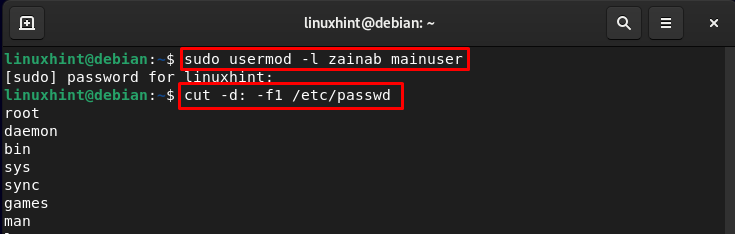
تحقق مما إذا تم تغيير الاسم أم لا عن طريق تنفيذ الأمر لعرض قائمة المستخدمين:
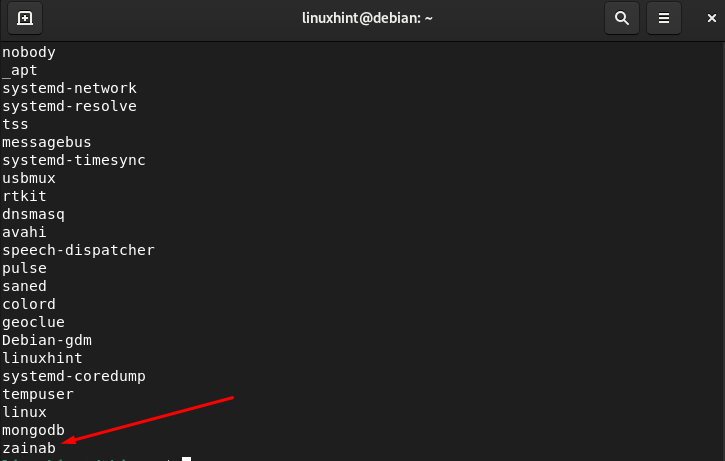
ii: تغيير اسم المستخدم على دبيان من Terminal باستخدام الأمر sed
افتح الجهاز وانتقل إلى الجذر عبر الأمر التالي:
سودو له 
ثم قم بتغيير اسم مستخدم الحساب عن طريق إدخال الاسم القديم والجديد. فيما يلي بناء الجملة الأساسي للأمر:
لكن -أنا س / < old_user > / < مستخدم جديد > / ز / إلخ / passwdدعونا نغير اسم المستخدم زينب الى لينكس 2 بالأمر التالي:
لكن -أنا س / زينب / لينكس 2 / ز / إلخ / passwd 
بمجرد تشغيل الأمر ، أعد تشغيل النظام وسترى الاسم الذي تم تغييره على شاشة القفل:

قم بتغيير اسم المستخدم على Debian 11 Bullseye عبر واجهة المستخدم الرسومية
أسهل طريقة أخرى لتغيير اسم المستخدم على دبيان هي عبر واجهة المستخدم الرسومية. قم بتشغيل إعدادات الجهاز من الأنشطة:
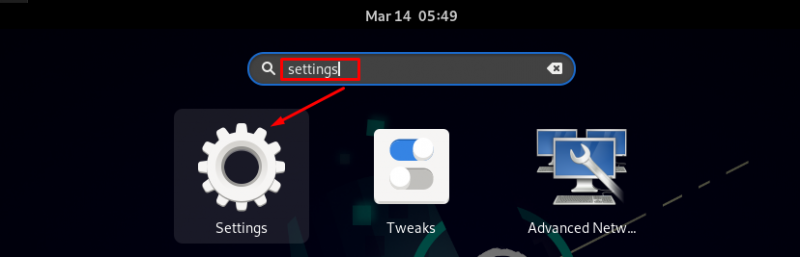
في إعدادات الجهاز ، انقر فوق المستخدمون من اللوحة اليسرى وسترى قائمة المستخدمين على الجانب الأيمن من الشاشة. يجب عليك إدخال كلمة المرور أولاً لإجراء التغييرات في الجهاز:
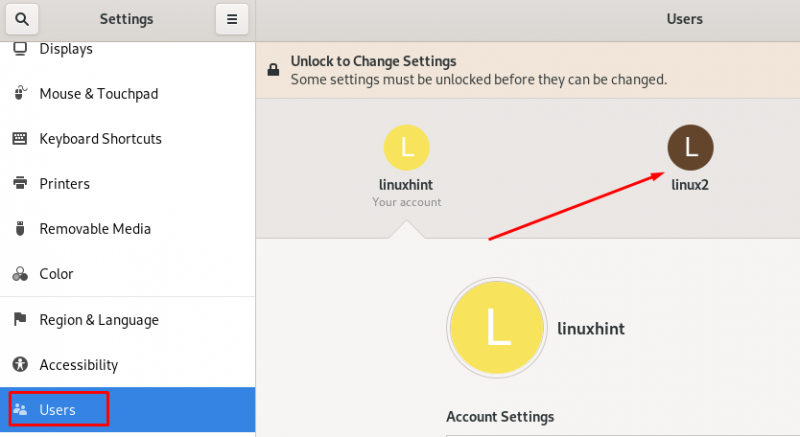
في الصورة أدناه ، أقوم بتعديل اسم مستخدم لينكس 2 ل زينب من خلال النقر على أيقونة القلم الرصاص:
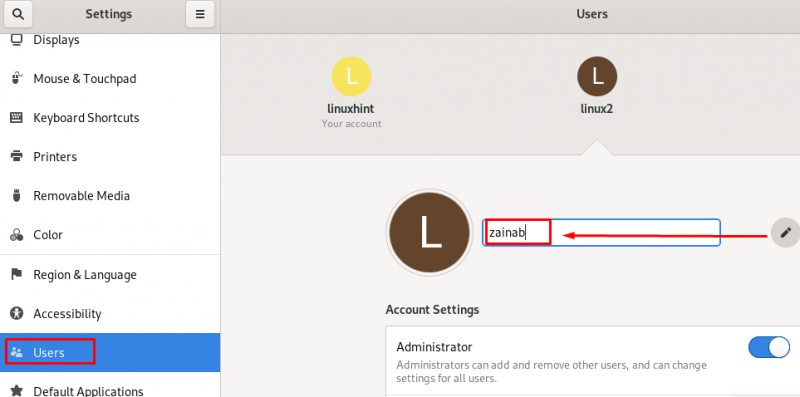
تم تغيير اسم المستخدم بنجاح:
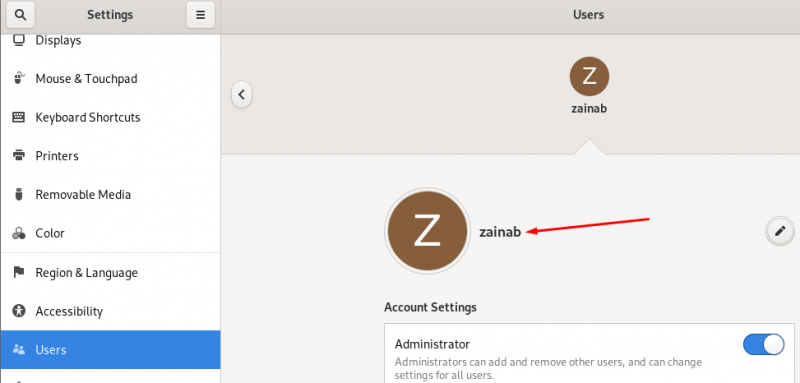
يتم إحتوائه
يمكن مواجهة الأخطاء أثناء تعيين اسم مستخدم لنظام دبيان الخاص بك ولكن يمكنك إصلاحها. في دبيان ، يمكنك استخدام ملف الأمر usermod لتغيير اسم المستخدم الحالي. لتغيير اسم المستخدم في دبيان أولاً ، عليك إنشاء مستخدم مؤقت بامتيازات sudo بحيث يمكن تغيير اسم المستخدم الحالي. نأمل أن يكون لديك الآن اسم المستخدم لنظام دبيان بالطريقة التي تريدها.